Ein Pandora FMS-Agent ist eine Anwendung, die auf Computern installiert wird, die mit dem Pandora FMS-Überwachungssystem überwacht werden sollen. Software-Agenten prüfen Serverressourcen (wie CPU, RAM, Speichergeräte usw.) und installierte Anwendungen und Dienste (wie Nginx, Apache, MySQL/MariaDB, PostgreSQL usw.); sie senden die gesammelten Daten an die Pandora FMS Server im XML-Format unter Verwendung eines der folgenden Protokolle:SSH, FTP, NFS, Tentacle (Protokoll) oder jedes andere Datenübertragungsmittel.
Hinweis :Agenten werden nur für die Server- und Ressourcenüberwachung benötigt, während die Überwachung der Netzwerkausrüstung remote erfolgt, sodass keine Software-Agenten installiert werden müssen.
Dieser Artikel zeigt, wie Sie Pandora FMS installieren Software-Agenten und verbinden Sie sie zur Überwachung mit einer Pandora FMS Server-Instanz. Diese Anleitung geht davon aus, dass Sie bereits über eine laufende Instanz eines Pandora FMS-Servers verfügen.
Installieren von Pandora FMS-Agenten in Linux-Systemen
Führen Sie auf CentOS- und RHEL-Distributionen die folgenden Befehle aus, um die erforderlichen Abhängigkeitspakete zu installieren, laden Sie dann die neueste Version des RPM-Pakets des Pandora FMS-Agenten herunter und installieren Sie es.
# yum install wget perl-Sys-Syslog perl-YAML-Tiny # wget https://sourceforge.net/projects/pandora/files/Pandora%20FMS%207.0NG/743/RHEL_CentOS/pandorafms_agent_unix-7.0NG.743-1.noarch.rpm # yum install pandorafms_agent_unix-7.0NG.743-1.noarch.rpm
Auf Ubuntu und Debian -Distributionen, geben Sie die folgenden Befehle aus, um das neueste Agent-DEB-Paket herunterzuladen und zu installieren.
$ wget https://sourceforge.net/projects/pandora/files/Pandora%20FMS%207.0NG/743/Debian_Ubuntu/pandorafms.agent_unix_7.0NG.743.deb $ sudo dpkg -i pandorafms.agent_unix_7.0NG.743.deb $ sudo apt-get -f install
Konfigurieren von Pandora FMS-Agenten in Linux-Systemen
Nachdem Sie das Software-Agent-Paket erfolgreich installiert haben, konfigurieren Sie es für die Kommunikation mit dem Pandora FMS Server, in der /etc/pandora/pandora_agent.conf Konfigurationsdatei.
# vi /etc/pandora/pandora_agent.conf
Suchen Sie nach dem Serverkonfigurationsparameter und setzen Sie seinen Wert auf die IP-Adresse des Pandora FMS-Servers, wie im folgenden Screenshot gezeigt.
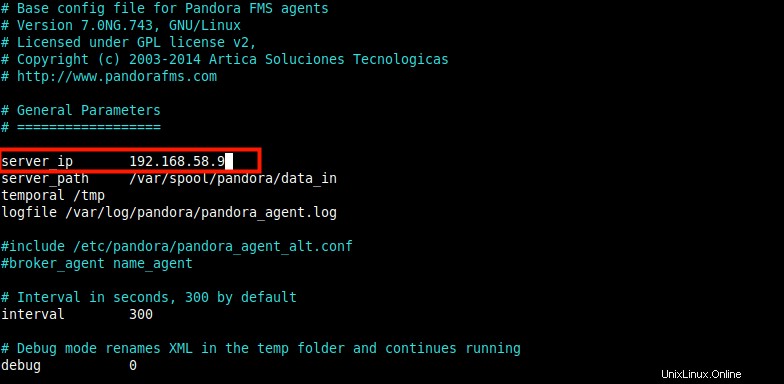
Pandora FMS-Agent konfigurieren
Speichern Sie die Datei und starten Sie dann den Daemon-Dienst des Pandora-Agenten, aktivieren Sie ihn so, dass er beim Systemstart automatisch gestartet wird, und überprüfen Sie, ob der Dienst betriebsbereit ist.
# systemctl start pandora_agent_daemon.service # systemctl enable pandora_agent_daemon.service # systemctl status pandora_agent_daemon.service
Hinzufügen eines neuen Agenten zum Pandora FMS-Server
Als Nächstes müssen Sie den neuen Agenten über die Pandora FMS-Konsole hinzufügen. Rufen Sie den Webbrowser auf, melden Sie sich bei der Pandora FMS-Serverkonsole an und gehen Sie dann zu Ressourcen ==> Agenten verwalten .
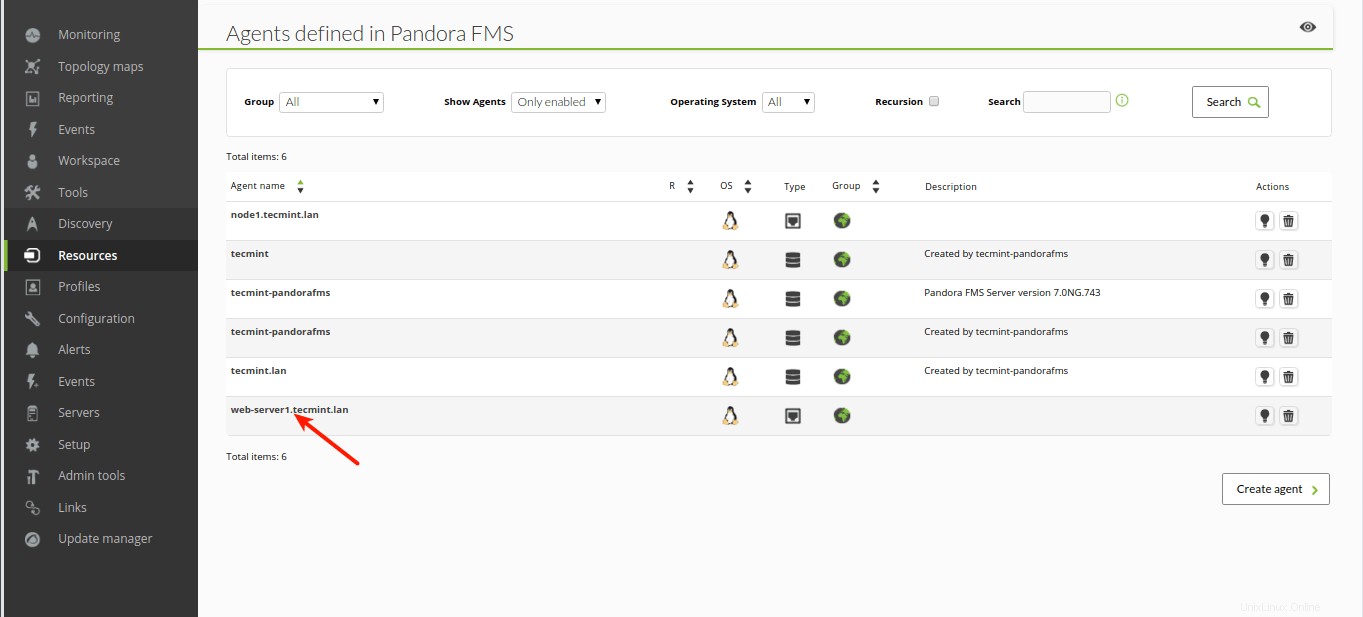
Registerkarte Pandora FMS-Ressourcen
Klicken Sie im nächsten Bildschirm auf Agent erstellen um einen neuen Agenten zu definieren.
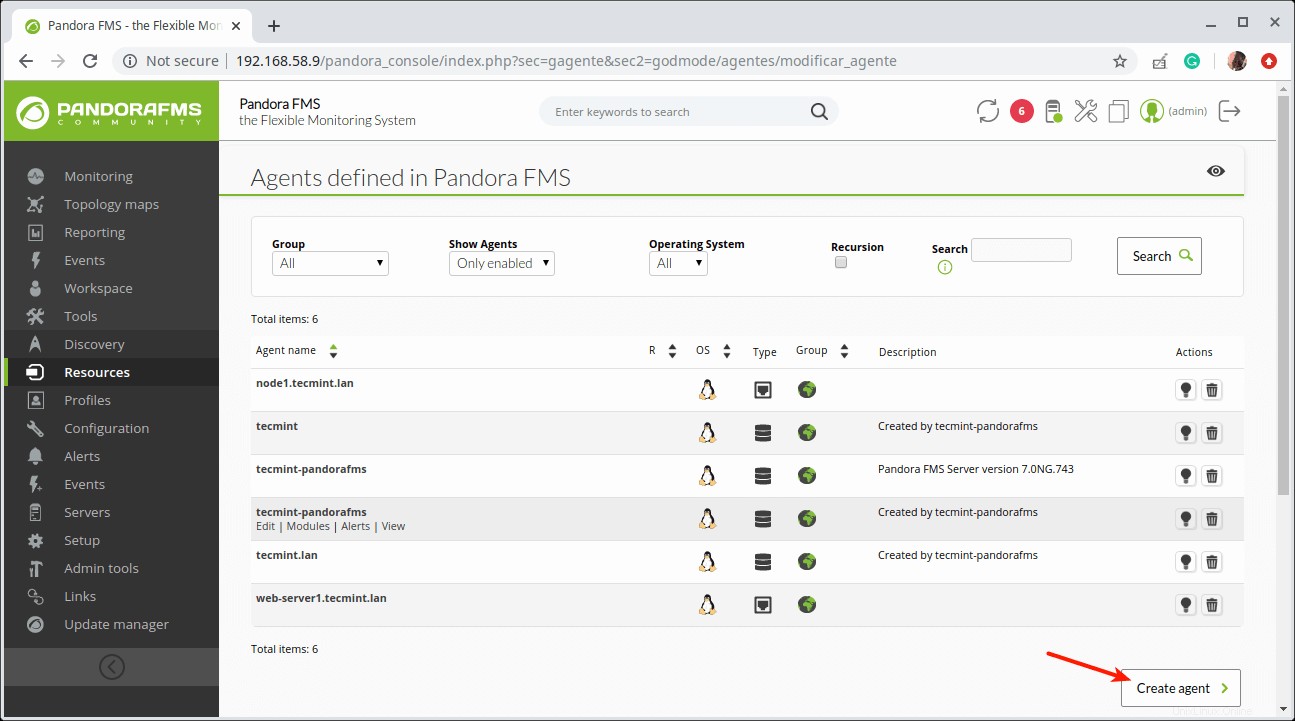
Erstellen Sie einen neuen Agenten in Pandora FMS
Beim Agenten-Manager Definieren Sie einen neuen Agenten, indem Sie das Formular ausfüllen, wie im folgenden Screenshot gezeigt. Wenn Sie fertig sind, klicken Sie auf Erstellen .
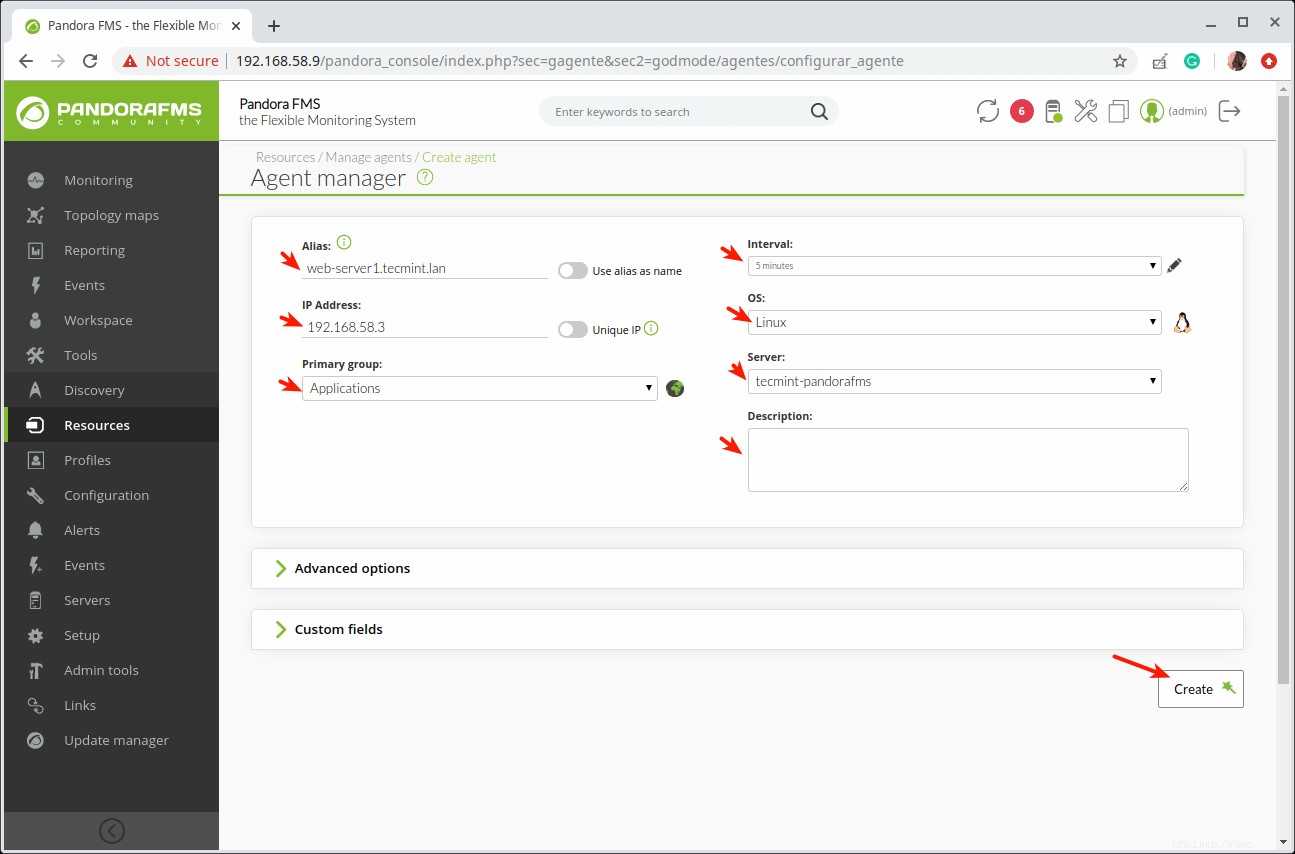
Agentendetails hinzufügen und erstellen
Nachdem Agenten hinzugefügt wurden, sollten sie sich in der Zusammenfassung der Titelseite widerspiegeln, wie im folgenden Screenshot hervorgehoben.
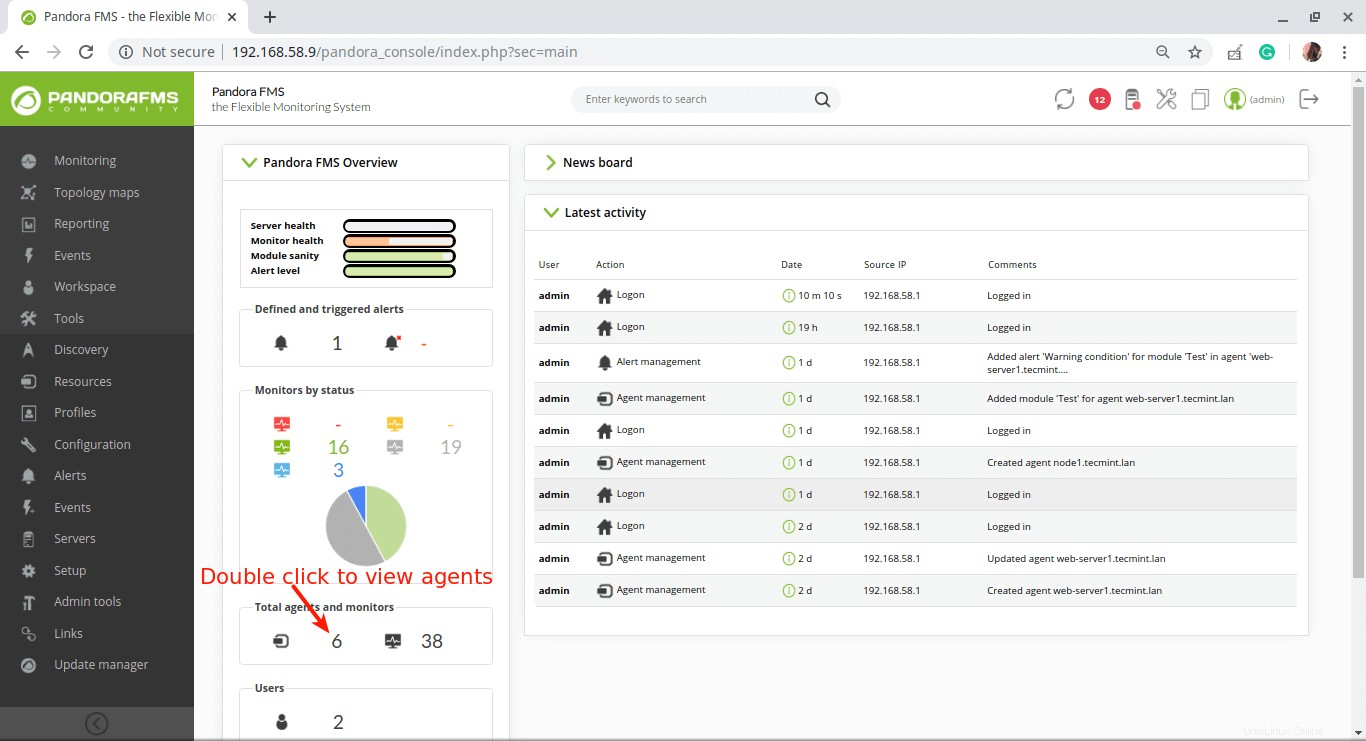
Zusammenfassung des Pandora FMS-Agenten
Wenn Sie den neu erstellten Agenten unter Agent anzeigen Details anzeigen und seine Statusanzeige hervorheben, sollte es keine Monitore anzeigen. Sie müssen also Module zur Überwachung des Hosts erstellen, auf dem der Agent läuft, wie im nächsten Abschnitt erklärt wird.
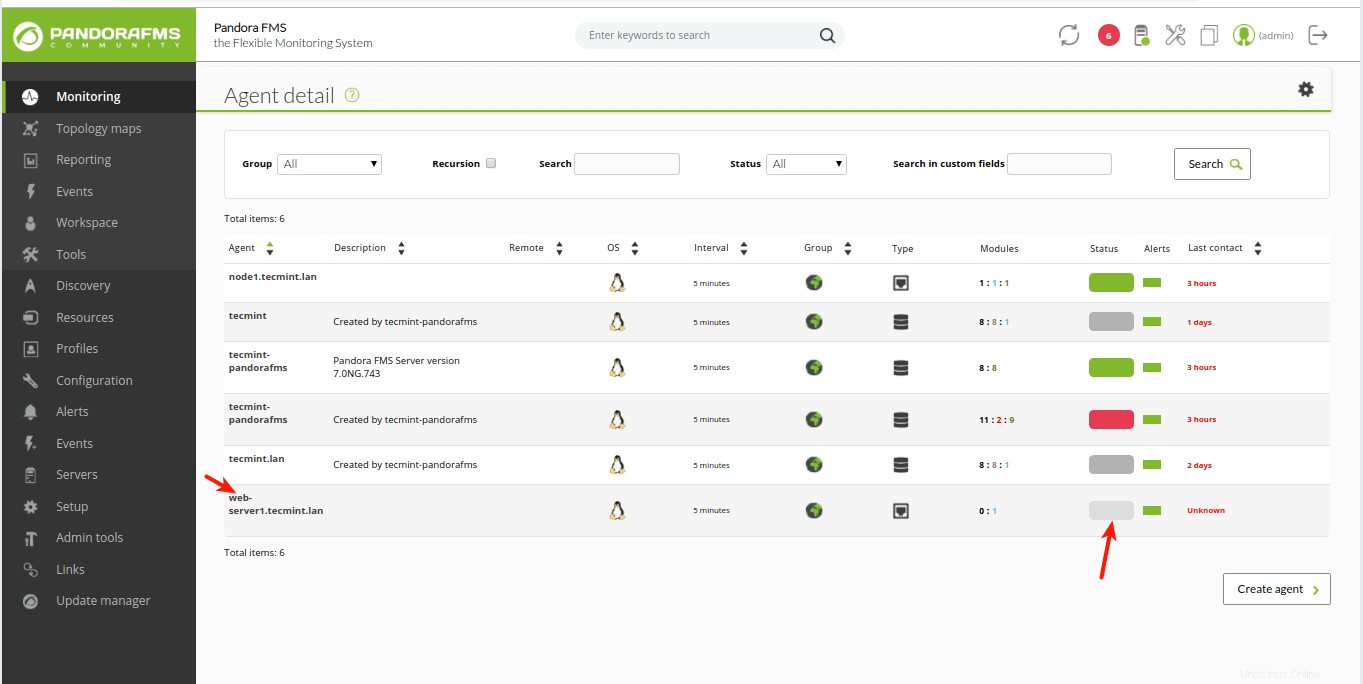
Pandora FMS-Agentendetails anzeigen
Konfigurieren eines Moduls für die Remote-Agentenüberwachung
Für diese Anleitung erstellen wir ein Modul, um zu überprüfen, ob der Remote-Host live ist (kann gepingt werden). Um ein Modul zu erstellen, gehen Sie zu Ressource ==> Agenten verwalten . Bei den Agenten definiert im Pandora FMS Klicken Sie auf dem Bildschirm auf den Agentennamen um es zu bearbeiten.
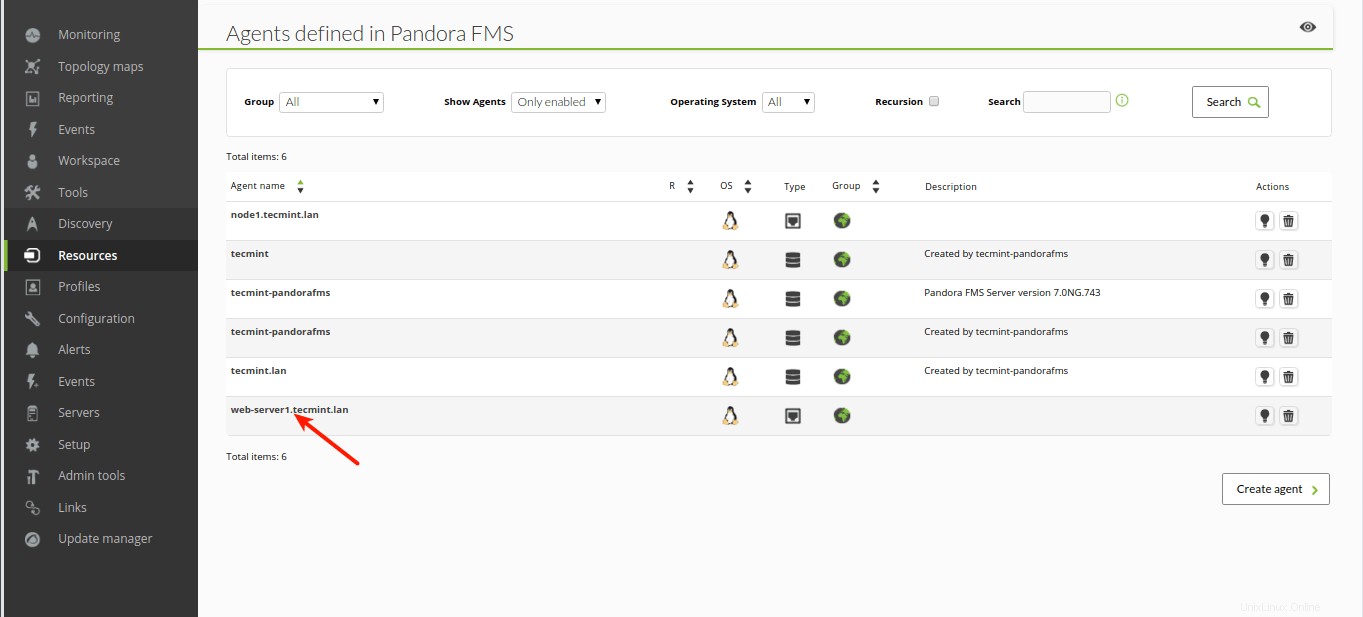
Öffnen Sie den Agenten, um das Modul zu definieren
Klicken Sie nach dem Laden auf die Module Link, wie im folgenden Screenshot hervorgehoben.
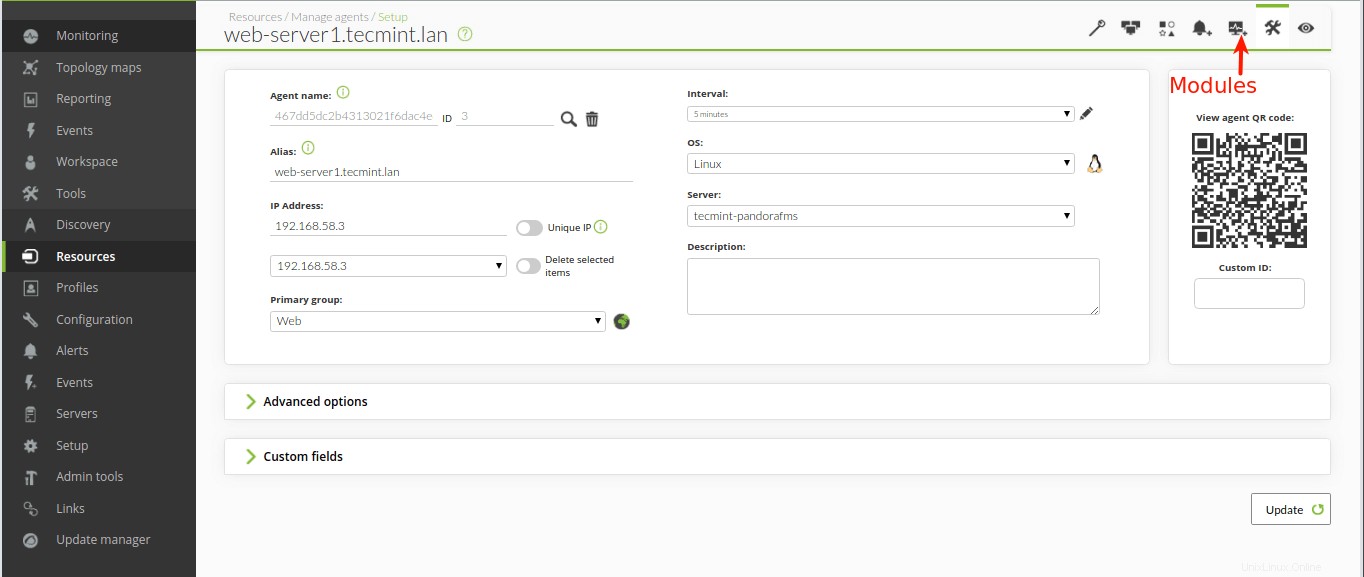
Agentenmodule anzeigen
Wählen Sie dann den Modultyp aus (z. B. Erstellen Sie ein neues Netzwerkservermodul ) aus dem nächsten Bildschirm und klicken Sie auf Erstellen .
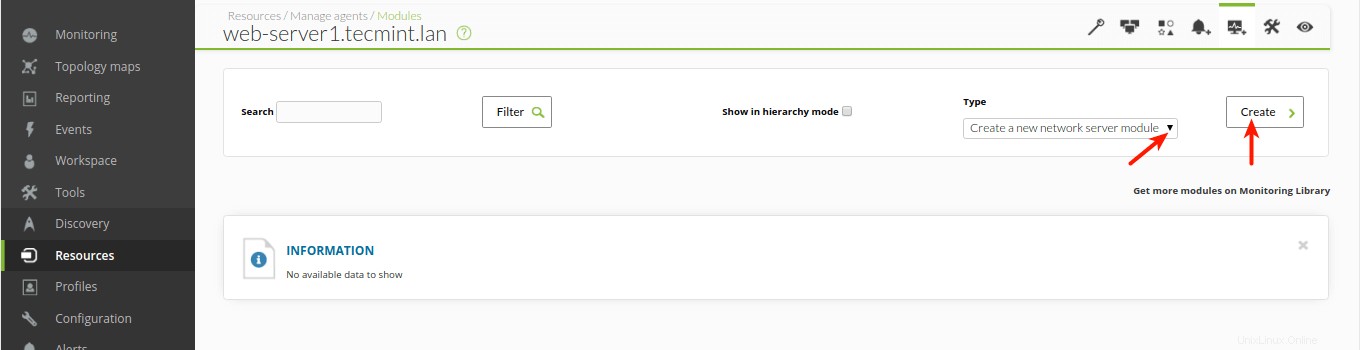
Wählen Sie einen Agentenmodultyp aus
Wählen Sie auf dem nächsten Bildschirm das Modul Komponente aus Gruppe (z. B. Netzwerkverwaltung ) und den tatsächlichen Prüftyp (z. B. Host Alive). ). Füllen Sie dann die anderen Felder aus und stellen Sie sicher, dass die Ziel-IP des zu überwachenden Hosts ist. Klicken Sie dann auf Erstellen .
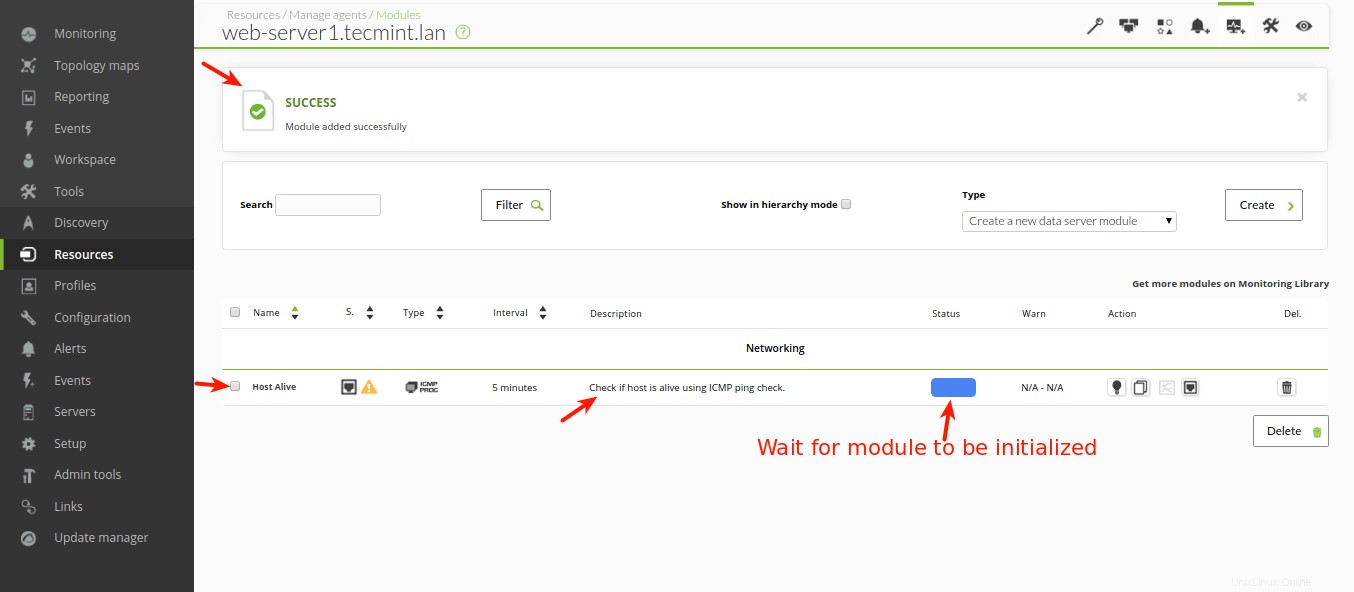
Agentenmodul erstellt
Aktualisieren Sie als Nächstes die Konsole und versuchen Sie, den Agent anzuzeigen unter Agent Details und markieren Sie die Statusanzeige, es sollte „Alle Monitore sind OK angezeigt werden “. Und unter Module , sollte es zeigen, dass sich ein Modul in einem normalen Zustand befindet.
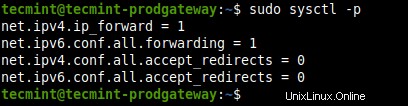
Überprüfen Sie den Status des Agenten in Pandora FMS
Wenn Sie den Agenten öffnen Jetzt sollten einige Überwachungsinformationen angezeigt werden, wie im folgenden Screenshot hervorgehoben.
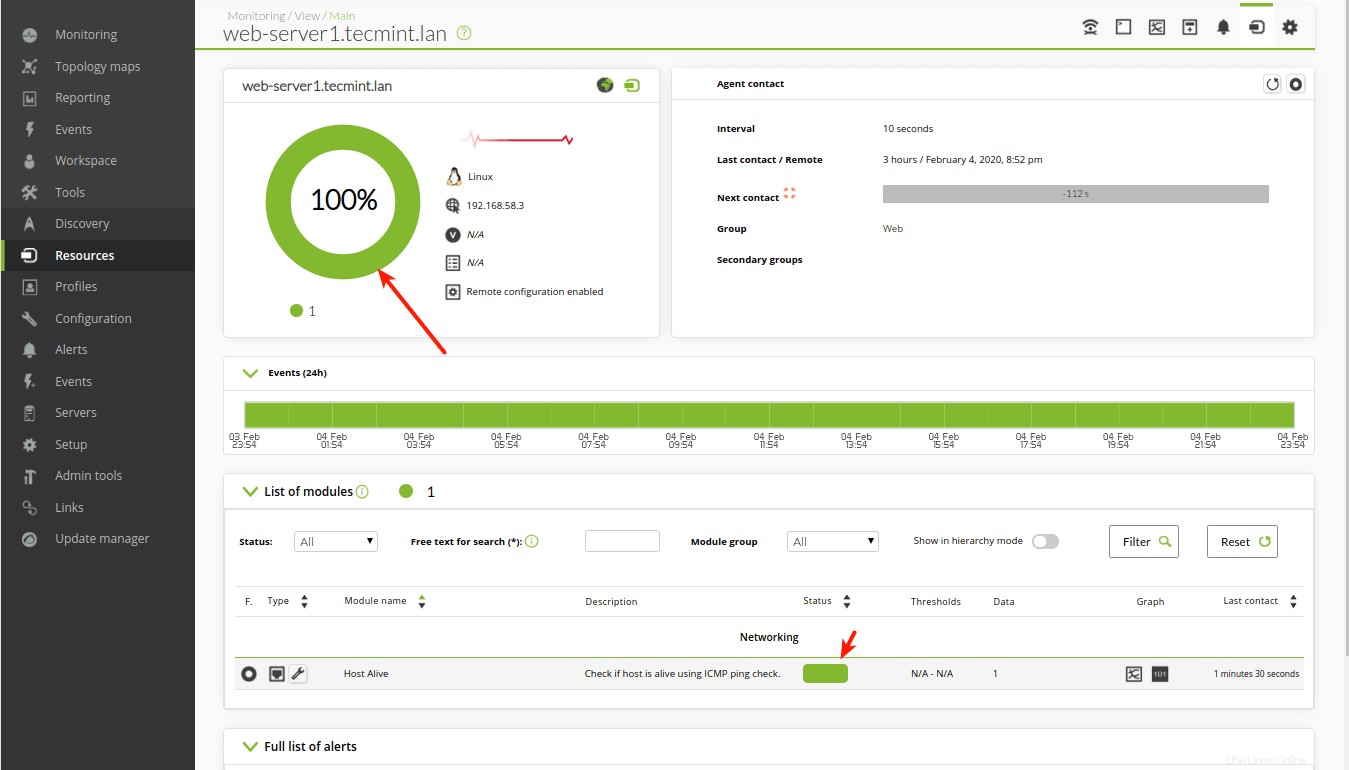
Überblick über die Agentenüberwachung
Um zu testen, ob das Modul einwandfrei funktioniert, können Sie den Remote-Host herunterfahren und die Module für den Agenten zurücksetzen. Es sollte einen kritischen Status anzeigen (ROTE Farbe).
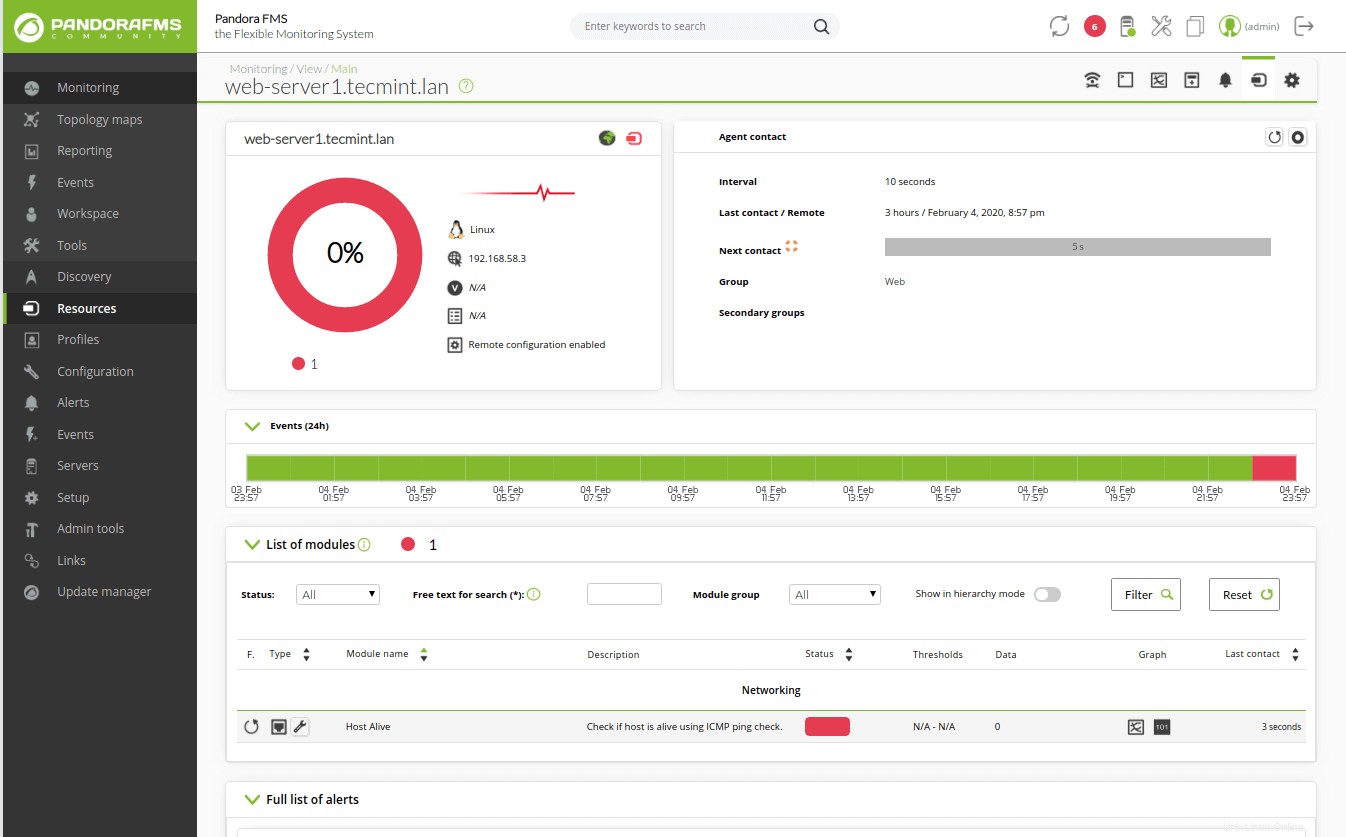
Benachrichtigung über kritischen Status des Agenten
Das ist alles! Der nächste Schritt besteht darin, zu lernen, wie Sie erweiterte Funktionen des PandoraFMS-Systems verwenden und es konfigurieren, um Ihre IT-Infrastruktur zu überwachen, indem Sie mehr Server, Agenten und Module, Warnungen, Ereignisse, Berichte und vieles mehr erstellen. Weitere Informationen finden Sie in der PandoraFMS-Dokumentation.
Sharing is Caring…Auf Facebook teilenAuf Twitter teilenAuf Linkedin teilenAuf Reddit teilen